Bei neueren iPhones (z. B. iPhone 17) drücken Sie Lauter, dann Leiser und halten anschließend die Seitentaste gedrückt, bis der Bildschirm für den Wiederherstellungsmodus erscheint.
Danach verbinden Sie Ihr iPhone mit dem Computer und wählen „iPhone wiederherstellen“.
Dadurch wird das Gerät vollständig gelöscht und auf den Auslieferungszustand zurückgesetzt.
Das war die schnelle Antwort. Im Folgenden zeige ich Ihnen alle Methoden – über die Einstellungen, mit der Werkseinstellungen zurücksetzen Tastenkombination und sogar, wie Sie Ihr iPhone ohne Code zurücksetzen können, wenn Sie den Sperrbildschirm nicht mehr umgehen können.
Die 4 Reset-Arten für Ihr iPhone kurz erklärt
● Soft Reset (Neustart): Ein normales Aus- und Einschalten. Löst kleine Probleme, keine Daten gehen verloren.
● Hard Reset (Erzwungener Neustart): Neustart per Tastenkombination bei eingefrorenem Bildschirm. Keine Daten gehen verloren.
● Auf Werkseinstellungen zurücksetzen: Löscht alle Daten und versetzt das iPhone in den Neuzustand.
● DFU-Modus: Die letzte Rettungsoption für schwerste Softwarefehler, wenn nichts anderes mehr hilft. Führt immer zum Datenverlust.
Wann benötigen Sie das Zurücksetzen auf Werkseinstellungen?
● Ihr iPhone reagiert nicht mehr oder ist stark fehlerbehaftet.
● Sie wollen das iPhone verkaufen oder verschenken.
● Sie haben den Passcode bzw. Code vergessen und können nicht mehr ins System.
Wichtiger Hinweis vorab: Dieser Prozess löscht unwiderruflich alle Daten auf Ihrem iPhone (Fotos, Kontakte, Apps, etc.). Wenn Sie kein Backup haben, sind die Daten verloren.
Was Sie vor dem Zurücksetzen tun sollten
Bevor Sie etwas unternehmen, achten Sie bitte auf Folgendes:
1. Backup
Erstellen Sie ein vollständiges Backup (iCloud oder über Finder / iTunes), damit Sie später Ihre Daten wiederherstellen können.
2. Apple ID / „Wo ist?“ deaktivieren / abmelden
Wenn möglich, melden Sie sich von Ihrer Apple ID ab und deaktivieren Sie „Mein iPhone suchen“ .
Wenn das nicht möglich ist (z. B. weil Sie den Code vergessen haben), beachten Sie, dass nach dem Zurücksetzen ggf. Ihre Apple ID zur Aktivierung erforderlich sein kann.
3. Gerät und Kabel bereitstellen
Ein funktionierendes USB-Kabel sowie ein Computer (Mac/Windows) mit iTunes bzw. Apple Geräte (macOS Finder) sind sinnvoll, vor allem, wenn Sie den Code vergessen haben.
Werkseinstellungen direkt über Einstellungen löschen
Wenn Sie noch Zugang zu Ihrem iPhone haben (und den Code kennen), ist dies der einfachste Weg:
1. Gehen Sie zu Einstellungen → Allgemein → iPhone übertragen/zurücksetzen → Alle Inhalte & Einstellungen löschen.
2. Geben Sie Ihren Code ein, wenn Sie dazu aufgefordert werden.
3. Bestätigen Sie, dass alle Inhalte gelöscht werden sollen.
4. Das Gerät startet neu und zeigt anschließend den Einrichtungsbildschirm an.
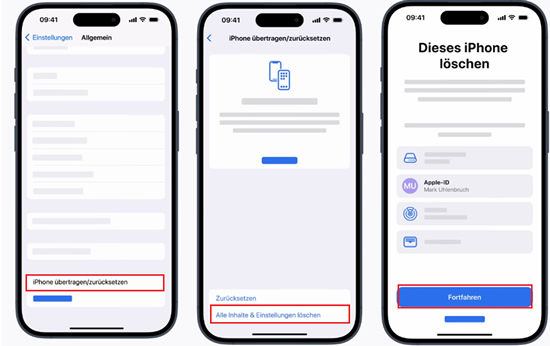
Dieser Weg funktioniert nur, wenn Sie den Code kennen oder das iPhone nicht gesperrt ist. Er entspricht dem klassischen „Werkseinstellungen zurücksetzen“.
iPhone über den Wiederherstellungsmodus zurücksetzen – Tastenkombinationen
Hier finden Sie die je nach Modell unterschiedlichen Tastenkombinationen, um in den Wiederherstellungsmodus zu gelangen.
| iPhone-Modell | Tastenkombination für den Wiederherstellungsmodus |
|---|---|
| iPhone 8, SE (ab 2. Gen), X, und neuere Modelle (inkl. iPhone 17) | 1. Kurz die Lauter-Taste drücken und loslassen. 2. Direkt danach kurz die Leiser-Taste drücken und loslassen. 3. Anschließend die Seitentaste gedrückt halten, bis der Bildschirm mit dem Computersymbol erscheint. Hinweis: Achten Sie bei neueren iPhones auf die korrekte Reihenfolge, um nicht versehentlich den Notruf auszulösen. |
| iPhone 7 und iPhone 7 Plus | 1. Die Leiser-Taste und die Seitentaste gleichzeitig gedrückt halten. 2. Beide Tasten gedrückt halten, bis der Wiederherstellungsmodus angezeigt wird. |
| iPhone 6s, SE (1. Gen) und ältere Modelle | 1. Den Home-Button und die Seitentaste (bzw. obere Taste) gleichzeitig gedrückt halten. 2. Beide Tasten gedrückt halten, bis der Bildschirm des Wiederherstellungsmodus erscheint. |
Was nun am Computer zu tun ist (für alle Modelle)
Sobald Ihr iPhone im Wiederherstellungsmodus ist, übernehmen Sie am Computer:
1. Verbinden Sie Ihr iPhone jetzt mit dem USB-Kabel mit dem Computer.
2. Öffnen Sie den Finder (auf einem neueren Mac) oder iTunes (auf einem PC oder älteren Mac).
3. Normalerweise erscheint automatisch eine Meldung: „Es gibt ein Problem mit dem iPhone, das eine Aktualisierung oder Wiederherstellung erfordert.“
4. Sie haben nun die Wahl zwischen „Aktualisieren“ und „Wiederherstellen“. Klicken Sie auf „Wiederherstellen“.
5. Bestätigen Sie die nachfolgenden Meldungen. Ihr Computer lädt nun die passende iOS-Software herunter und installiert sie neu auf Ihrem iPhone.
6. Dieser Vorgang kann etwas dauern. Trennen Sie das iPhone auf keinen Fall vom Computer!
7. Nach Abschluss startet Ihr iPhone neu. Es ist nun auf Werkseinstellungen zurückgesetzt und Sie können es wie ein neues Gerät einrichten.
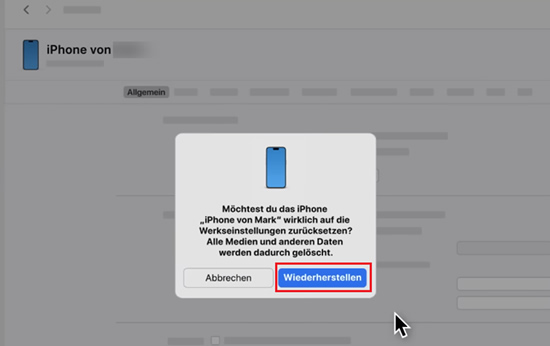
Geht auch ohne Tastenkombinationen: Wenn die Tastenkombinationen nicht funktionieren oder Ihnen zu kompliziert sind, kann Tenorshare ReiBoot das iPhone mit einem Klick in den Wiederherstellungsmodus versetzen und auch wieder herausbringen.
Zusätzlich bietet ReiBoot eine iOS-Systemreparatur, um viele Softwareprobleme ohne komplettes Zurücksetzen zu beheben.
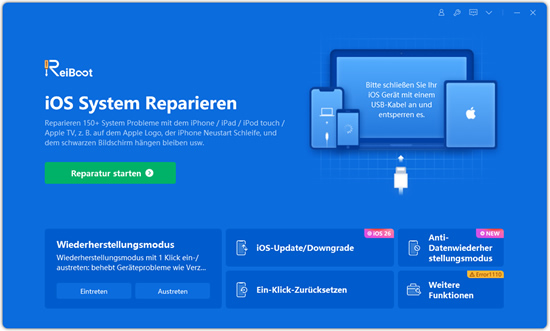
iPhone auf Werkseinstellungen zurücksetzen ohne Code
Wenn Sie den Code Ihres iPhones vergessen haben und das Gerät gesperrt ist, gibt es dennoch Möglichkeiten:
Offizieller Apple-Weg (ohne Computer, ab iOS 17)
Wenn Ihr iPhone mit iOS 17 oder neuer läuft und die Funktion „Wo ist?“ aktiviert ist, kann Ihnen ggf. auf dem Sperrbildschirm eine Option wie „Code vergessen?“ angezeigt werden. Tippen Sie darauf, melden Sie sich mit Ihrer Apple ID an und starten Sie den Löschvorgang.
So gelangen Sie zur Option, das Gerät zu löschen, auch wenn Sie keinen Zugang zum Code haben.
Über iCloud („Mein iPhone suchen“):
1. Gehen Sie auf iCloud.com.
2. Melden Sie sich mit Ihrer Apple-ID an.
3. Wählen Sie „iPhone löschen“.
4. So lässt sich ein iPhone auf Werkseinstellungen zurücksetzen ohne Code, allerdings bleibt die Aktivierungssperre bestehen. Das bedeutet: Beim erneuten Einrichten müssen Sie sich mit der ursprünglichen Apple-ID anmelden.
Bonus-Tipp: iPhone ohne Code & Apple ID einfach mit Tenorshare 4uKey zurücksetzen
Die herkömmlichen Methoden zum Zurücksetzen ohne Code haben ihre Grenzen:
● Über iCloud („Mein iPhone suchen“): Ihr Gerät wird zwar gelöscht, doch die Aktivierungssperre bleibt bestehen – ohne Apple-ID können Sie das iPhone nicht wieder nutzen.
● Über die iOS 17-Funktion „Code vergessen“: Diese Option ist praktisch, funktioniert aber nur auf Geräten mit iOS 17 oder neuer und setzt voraus, dass Sie die Apple-ID und ein aktives Netzwerk haben.
Genau hier kommt Tenorshare 4uKey for iOS ins Spiel. Mit dieser Software können Sie Ihr iPhone vollständig auf Werkseinstellungen zurücksetzen, auch wenn Sie den Passcode oder die Apple-ID nicht mehr wissen.
Die Schritte sind unkompliziert:
1. Laden Sie 4uKey für Windows oder Mac herunter und installieren Sie das Programm.
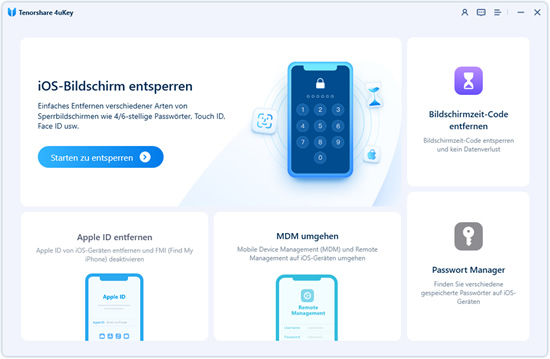
2. Verbinden Sie Ihr iPhone per USB-Kabel mit dem Computer.
3. Wählen Sie im Hauptmenü die Option „Entsperren starten“ und laden Sie das neueste iOS-Firmware-Paket herunter.
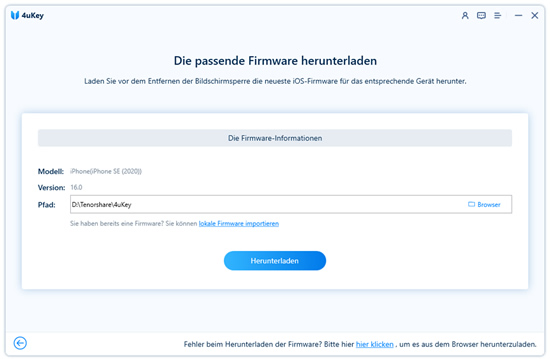
4. Klicken Sie anschließend auf „Entfernen starten“ – nach wenigen Minuten ist Ihr iPhone vollständig zurückgesetzt.
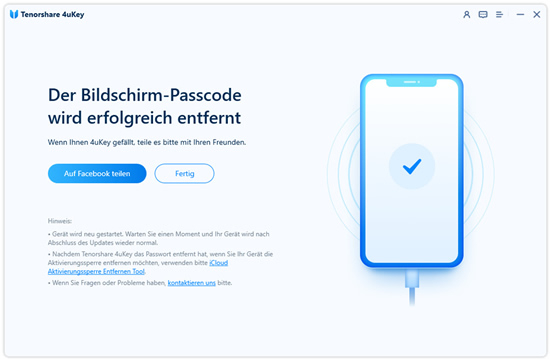
Ihre Vorteile mit 4uKey:
● Entfernt alle Arten von Passcodes (4-stellig, 6-stellig, Touch ID, Face ID)
● Kein Umweg über iCloud – keine nervige Aktivierungssperre
● Funktioniert auch, wenn der Bildschirm gesperrt oder deaktiviert ist
● Unterstützt alle aktuellen iOS-Versionen, inklusive iOS 17 und iPhone 17
● Einfache Schritt-für-Schritt-Anleitung, die auch für Einsteiger geeignet ist
Fazit:
Es gibt viele Möglichkeiten, ein iPhone auf Werkseinstellungen zurückzusetzen – jede mit ihren eigenen Vor- und Nachteilen.
Wenn Sie den Passcode vergessen haben oder die Apple-ID nicht mehr verfügbar ist, stoßen die klassischen Methoden über iCloud oder die iOS 17 „Code vergessen“-Funktion schnell an ihre Grenzen. Genau hier zeigt Tenorshare 4uKey for iOS seine Stärken: Es entfernt alle Arten von Sperren zuverlässig, ohne dass Sie auf iCloud oder Apple-ID angewiesen sind, und macht Ihr iPhone schnell wieder einsatzbereit.





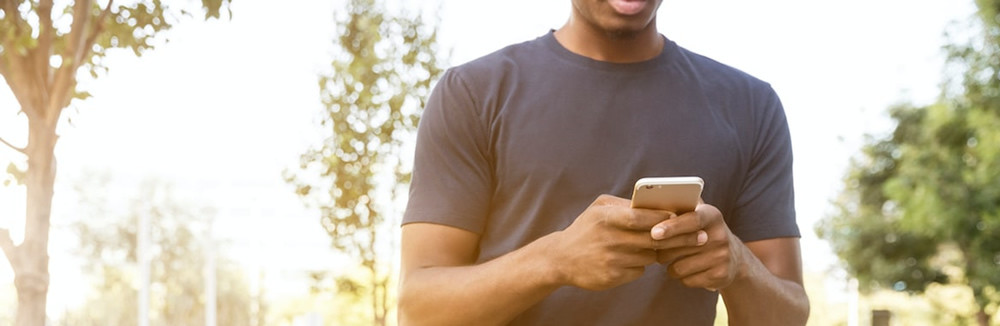
 Electronic Arts geht für 55 Milliarden Dollar von der Börse
Electronic Arts geht für 55 Milliarden Dollar von der Börse Comcast setzt auf Doppelspitze
Comcast setzt auf Doppelspitze







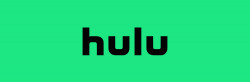

 Praktikant im Bereich Redaktion in unserem Format "Shopping Queen" (m/w/d)
Praktikant im Bereich Redaktion in unserem Format "Shopping Queen" (m/w/d) Mediengestalter Bild & Ton / 2nd Broadcast Operator (m/w/d)
Mediengestalter Bild & Ton / 2nd Broadcast Operator (m/w/d) Initiativbewerbungen (m/w/d)
Initiativbewerbungen (m/w/d)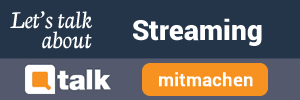




Schreibe den ersten Kommentar zum Artikel